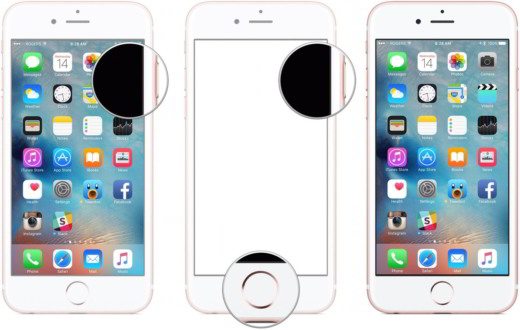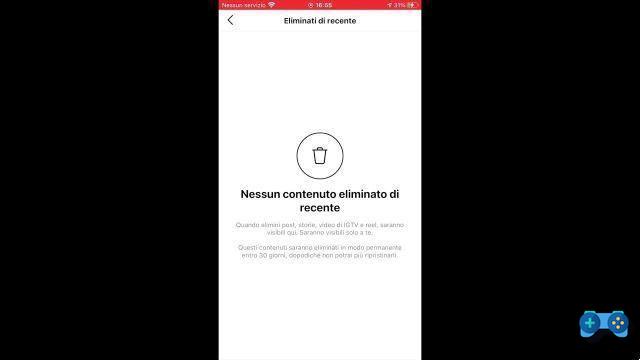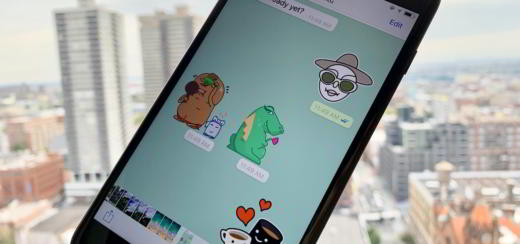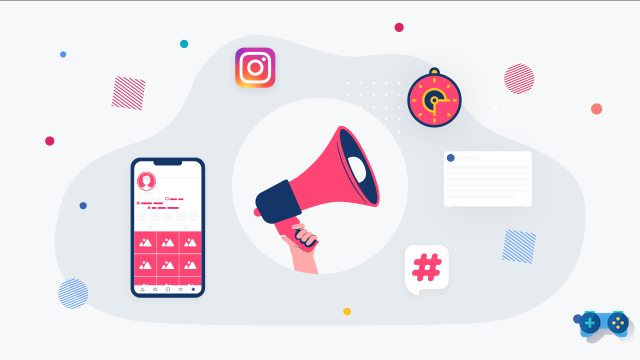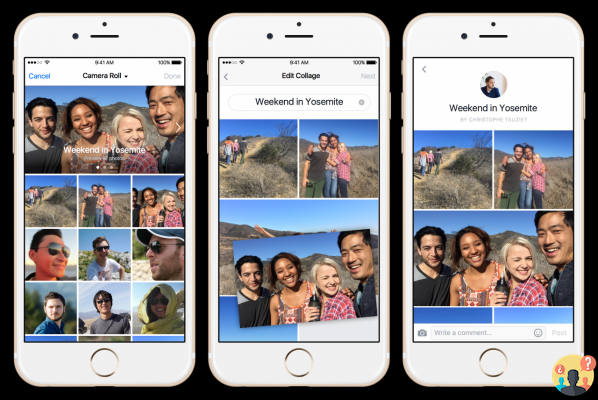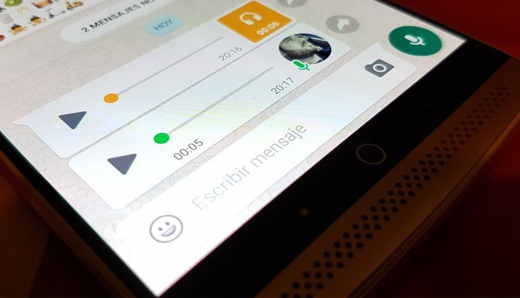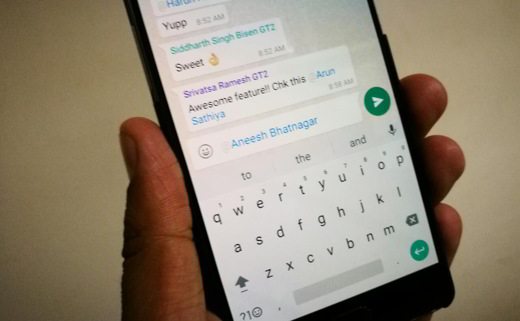desear hacer y guardar la captura de pantalla con un teléfono inteligente Mediacom pero no sabes como hacerlo? Sigue leyendo y te explicaré cómo.
En este artículo te mostraré una guía para realizar y capturar capturas de pantalla en modelos Mediacom Phone Pad, equipados con Android, de forma sencilla y rápida.
Lo Teléfono inteligente Mediacom es un producto de Mediacom Communications Corporation, empresa estadounidense de telecomunicaciones fundada en 1995 que, además de brindar servicios de televisión por cable, también brinda tabletas y teléfonos inteligentes con buenos resultados.
Su principal característica es la gestión de dos usuarios en un solo teléfono móvil a través de la tecnología modo de espera dual. También hay pantallas grandes y una buena duración de la batería.
Si recientemente ha tenido un Mediacom y necesita tomar capturas de pantalla, puede proceder de la siguiente manera:
Come fare captura de pantalla Mediacom
Cuando la imagen que desea capturar esté visible en la pantalla, por hacer y guardar la captura de pantalla con un teléfono inteligente Mediacom, todo lo que tiene que hacer es mantener presionados los botones de "Bajar volumen" y "Encendido" simultáneamente durante 2 segundos, hasta que escuche el clic de la cámara.

BAJO VOLUMEN + POTENCIA (Botón de encendido / apagado) = Captura de pantalla.
Un flash de obturador y un sonido de cámara le advertirán de la captura de pantalla y guardarán. La captura de pantalla tomada, dado que el Mediacom está equipado con Android, se guardará en la aplicación. galería en la carpeta Captura de pantalla o Captura de pantalla. En este punto, puede compartir fácilmente la pantalla capturada cuando lo desee.
COMPRAR EN AMAZON: batería, funda, película, auriculares, estuche Mediacom